
- •Отчёты по лабораторным работам по дисциплине «Компьютерная графика и дизайн»
- •Оглавление: Лабораторная работа №1
- •Лабораторная работа №2
- •Цель работы: Научиться создавать звено цепи, изображение сердца, применив к нему радиальную заливку.
- •Создание цепи.
- •Создание сердца.
- •1 Способ:
- •2 Способ.
- •Лабораторная работа №3
- •Цель работы: Научиться накладывать картинку на надпись. Получить изображение подсолнуха-коллажа.
- •1. Научимся накладывать картинку на надпись.
- •Лабораторная работа №4
- •Создание надписи “Крах” с трещинами.
- •Создание надписи разбитая каменная табличка.
- •Создание коллажа Фотография в деревянной рамке за стеклом.
- •Лабораторная работа №5
- •Эффект "Интерактивное искажение"
- •Создание коллажа “Тупик".
- •Лабораторная работа №6
- •Создание шестерёнки.
- •Создание кнопки.
- •Сломанная доска.
- •Календарь.
- •Лабораторная работа №7
- •Создание коллажа.
- •Надпись огнём.
- •Пишем льдом.
- •Лабораторная работа №8
- •Пишем водой.
- •Пишем лазером.
- •Создание штрих кода.
- •Эффект скорости.
- •Кристаллы.
- •Лабораторная работа №9
- •Превращение одного слова в другое.
- •Движение графического объекта.
- •Работа со слоями.
- •Шарик летит по улице города.
Лабораторная работа №5
Тема: CorelDraw. Интерактивное искажение. Имитация объёма.
Цель работы: Научиться применять интерактивное искажение и имитацию объёма.
Эффект "Интерактивное искажение"
Инструмент "Интерактивное искажение" является инструментом категории интерактивных инструментов и предназначен для деформации формы объекта, к которому он применяется.
Инструмент может работать в нескольких режимах в зависимости от настроек, выбранных на панели свойств.
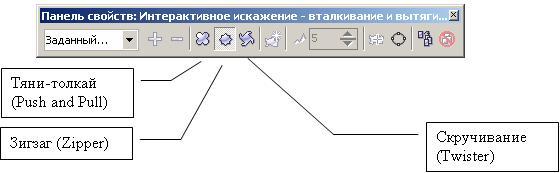
Пишем надпись Nightwish, выбрав шрифт с засечками – Wide Latin (Размер произвольный), преобразуем его ПКМ\Преобразовать в кривые.
Выбираем инструмент Интерактивное перетекание (Тип - зигзаг; амплитуда 5; частота 0). При помощи Формы увеличиваем засечки. Убираем Абрис\Без абриса. Заливаем текстурой холода Заливка\Заливка текстурой. При помощи инструмента Интерактивное искажение зададим больше засечек Амплитуда – 8; частота – 5.
Назначим минимальную обводку надписи Абрис\сверхтонкий. Цвет Абриса\цвет абриса - белый.
Что бы подчеркнуть объём применим Интерактивное перетекание\Интерактивная тень – цвет голубой; непрозрачность тени – 50; размытие – 20; Края размытия – 50; Увеличение – 50.
Сформируем блики надписи. За основу возьмём Многоугольник\Звезда. Заливаем фигуру белым цветом Заливка\Однородная заливка. Сожмём лучи звезды при помощи инструмента Форма.
Применяем эффект Интерактивное перетекание\Интерактивная прозрачность, тип – базовый. Не забываем применить эффект Интерактивной перетекание\Интерактивной тени, цвет – голубой. Убираем Абрис\Без абриса с блика.
Добавим Блик в пульверизатор. Выберем инструмент Свободная рука\Художественное оформление\Пульверизатор (на панели атрибутов). Пролистнём область, где находятся аэрозоли на самый вверх. Выберем Новый. Выделим наш блик ЛКМ и справа от аэрозолей добавим его в Художественный мазок.
Теперь пульверизатором аккуратно покрываем наш текст.
Создание эффекта кактуса – аналогично. Только будет отличаться цвет текстуры и цвет – блика (блик будет выступать в качестве колючки). Как только всё будет готово, можно сгруппировать надписи ctrl+g.
Любуемся результатом.
Создание коллажа “Тупик".
Рисуем сетку (Можно использовать таблицу с произвольным набором ячеек – 20х20, например). Применяем эффект Эффекты\Добавить перспективу (при выделенной сетке). Растягиваем 2 верхних угла влево и вправо соответственно. Копируем ctrl+c и вставляем ctrl+v копию сетки 2 раза. Первую копию отражаем по вертикали на панели атрибутов. Вторую поворачиваем на 90º и отражаем по горизонтали. Аккуратно совмещаем все 4 сетки. Опять добавляем перспективу и совмещаем все не совмещённые углы.
В центре у нас осталось пусто пространство. Нарисуем там Прямоугольник. Окрасим все стены и тупик в Заливка\Градиентная\Радиальная\Цвет чёрный.
Осталось применить эффект линзы. Нарисуем Эллипс (при удерживании ctrl). Выберем наш получившийся круг, далее Эффекты\Линзы\Рыбий глаз (Справа, в появившимся окошке). Жмём применить и перетаскиваем на тупик. Этот круг можно скопировать и уменьшить при помощи мышки и добавить прямо в пол тупика. Эффект линзы даёт зрительное увеличение объектов в нашем круге.
Всё готово, любуемся результатом.

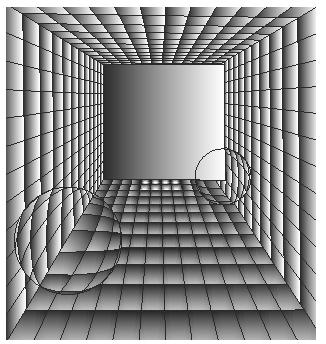
Вывод: В результате данной лабораторной работы мы освоили инструмент интерактивное искажение и имитацию объёма. С помощью 1-го инструмента можно искажать изображение практически как угодно – создавать очень красивые тексты, например. С помощью перспективы можно создавать иллюзию объёмного изображения. Данные навыки сильно пригодятся при создании коллажей.
